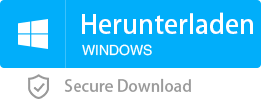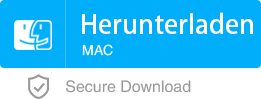SD Karte wird nicht erkannt unter Android, so geht´s
- Home
- Support
- Anleitungen für Datenrettung
- SD Karte wiederherstellen
- SD Karte wird nicht erkannt unter Android, so geht´s
Überblick
SD Karte wird nicht erkannt unter Android, wenn die SD Karte oder Dateisystem davon beschädigt ist. In diesem bieten wir eine der besten Methoden, um es zu reparieren. Lesen Sie bitte weiter, um mehr zu erfahren.
SD Karte wird nicht erkannt unter Android, so geht´s
Möglichkeit 1. Schlechte Verbindung
Lösungen:
Schritt 1. SD Karte auswerfen
Schalten Sie zuerst Ihr Handy aus und nahmen Sie die SD Karte heraus. Sind Sie nicht sicher, wie Sie die SD Karte auswerfen sollen, folgen Sie bitte der Produktanleitung.

Verwenden Sie beispielerweise einen Radiergummi, um die goldenen Kontakt der SD Karte zu bereinigen, bis sie sauber sind. Legen Sie es dann wieder ins Handy ein

Möglichkeit 2. Fehler vom Dateisystem
Dateisysteme | Beschränkung auf Größe | Windows | iOS | Android |
|---|---|---|---|---|
| FAT32 | 4GB | ○ | ○ | ○ |
| exFAT | Keine | ○ | ○ | ○ |
| NTFS | Keine | ○ | × | × |
Falls Sie schon festgestellt haben, dass Sie ein nicht unterstütztes Dateisystem verwenden, empfehlen wir uns Ihnen, Ihre SD Karte zu formatieren und das Dateisystem exFAT verwenden. Gleichzeitig kann man die SD Karte unter Smartphone direkt formatieren, sodass Ihr Smartphone ein passendes Dateisystem automatisch auswählt.
Lösung für Android
- Tippen Sie auf „Einstellungen“, dann auf „Speichereinstellungen“.
- Tippen Sie auf den Menü-Button und dann auf „Speichereinstellungen“.
- Tippen Sie auf die Option „Formatieren“.
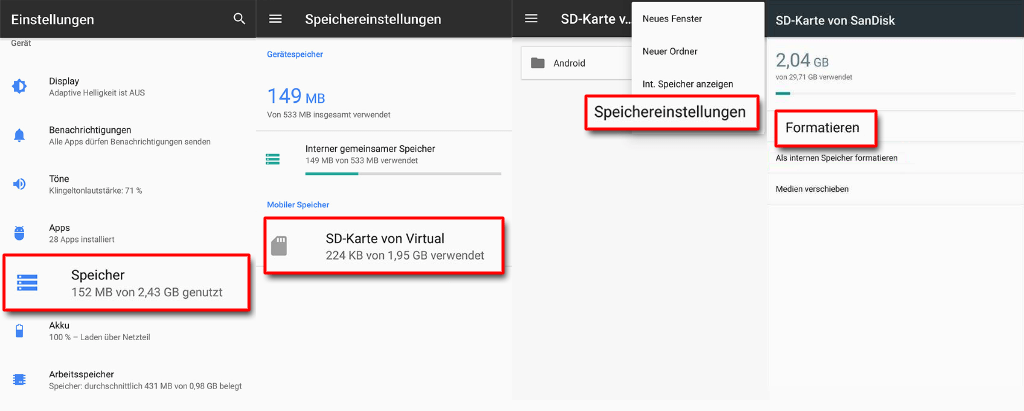
- Der Vorgang kann wegen unterschiedlichen Version von Betriebssystem nicht gleich, aber es soll ähnlich sein.
- Wenn die SD Karte sich nicht formatieren lässt, kann man versuchen, es mit PC zu formatieren.
Lösung für iOS

Lösung für Windows

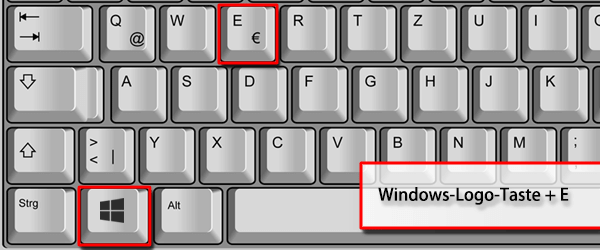
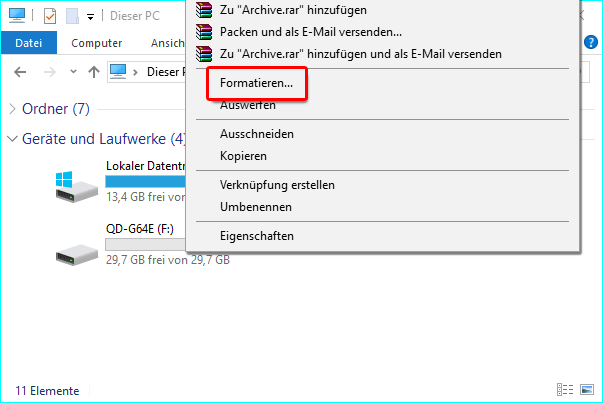
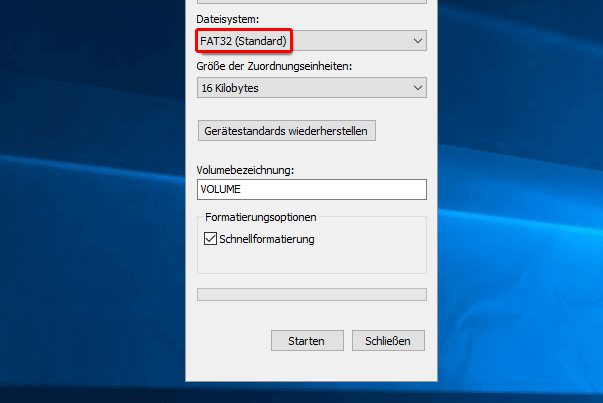
exFAT: exFAT ist ein speziell für Flash-Speicher entwickeltes Dateisystem. Im Vergleich zum Dateisystem FAT32 sind die empfohlene maximale Dateigröße 512 TB (maximale Partitionsgröße). Nachteil davon liegt an Kompatibilität und Gerät-Treiber.
SD Dateien unter iPhone wiederherstellen
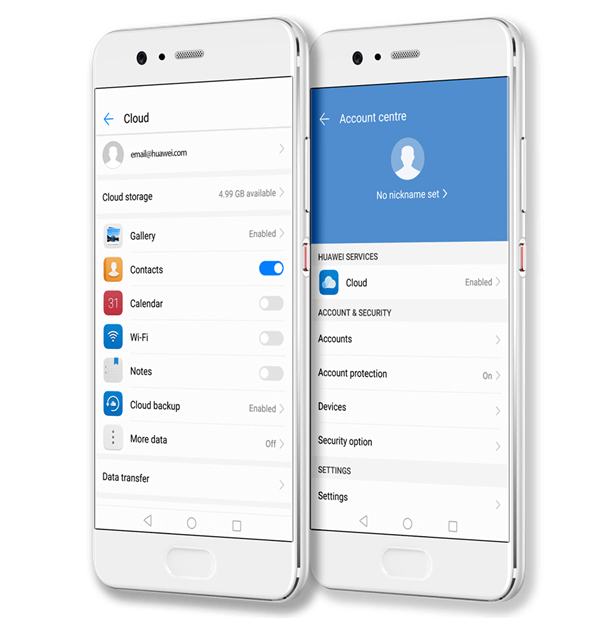
SD Dateien unter Android wiederehrstellen
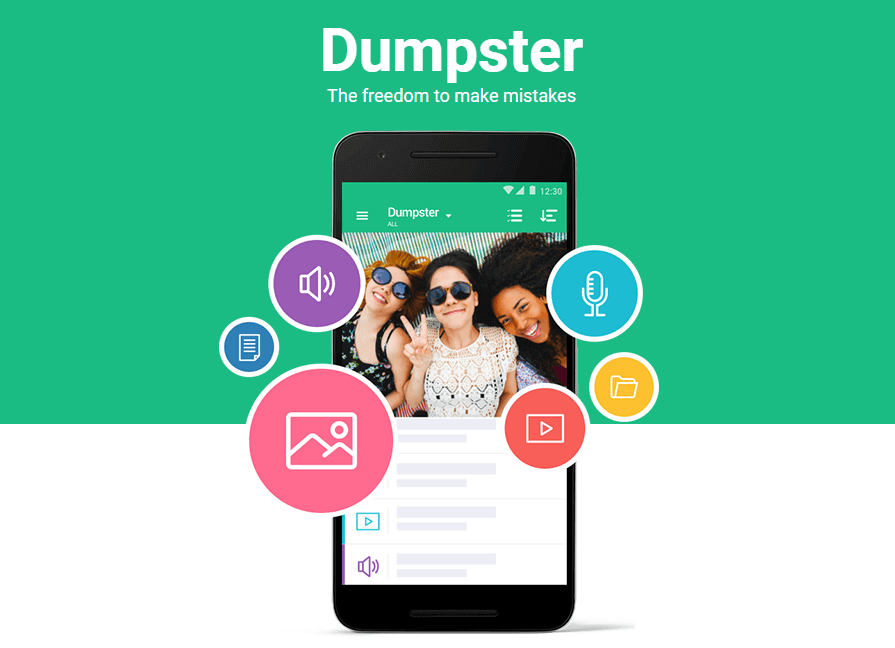
SD Dateien unter Windows wiederehrstellen

Dateityp Fast alle Formate sind unterstützt
UI Sprache Insgesamt 10 Sprache sind unterstützt
Vorschau Die Vorschau zur Wiederherstellung ist unterstützt
Geschwindigkeit Sehr schnell Geschwindigkeit der Wiederherstellung
Systems Sowohl Windows als auch Mac OS Series sind unterstützt
Dateityp Fast alle Formate sind unterstützt
Vorschau Die Vorschau zur Widerherstellung ist unterstützt
Systems Sowohl Windows als auch Mac OS Series sind unterstützt

Schritt 1. Renee Undeleter ausführen
Führen Sie die Software Renee Undeleter und klicke auf „Schneller Partitions-Scan“. Dieser Funktion gilt, wenn man SD Karte wiederherstellen will.
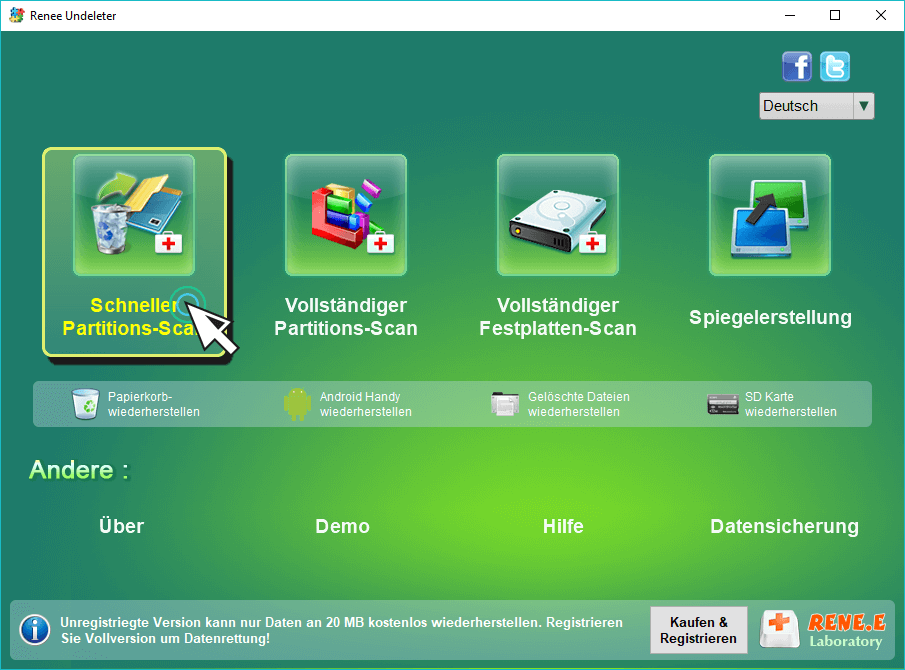
Schritt 2. Speicher scannen
Wählen Sie die Partition oder Datenträger wie z. B. SD Karte, USB Sticks usw., um die gelöschten Daten durchzusuchen.
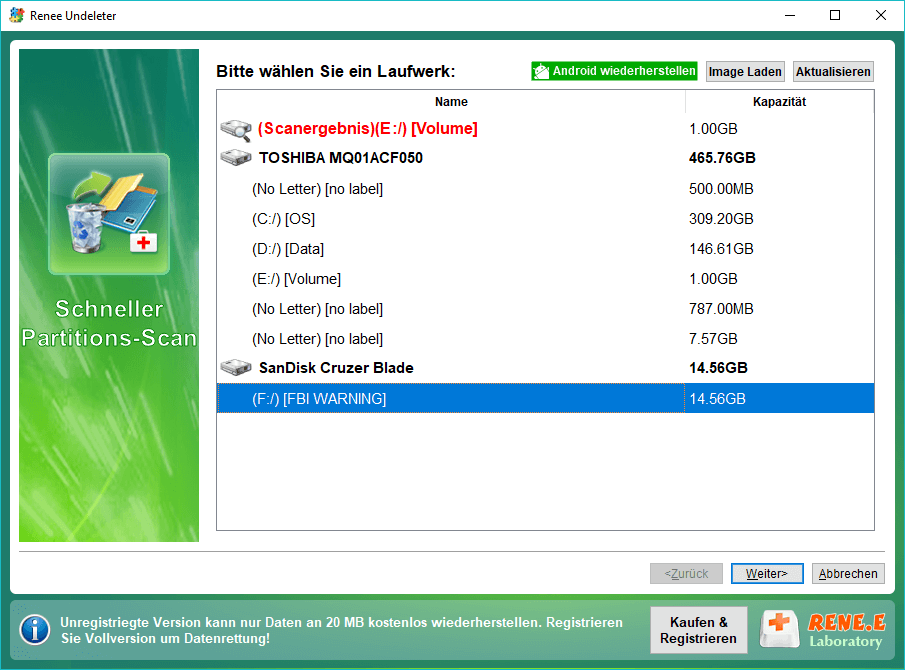
Wählen Sie den einen Scan Modus aus, hier wähle ich gern „Schneller Scan“
Wählen Sie den Dateityp aus, wenn Sie bestimmte Dateityp wiederherstellen wollen, sonst empfehlen wir uns die Standardeinstellungen.
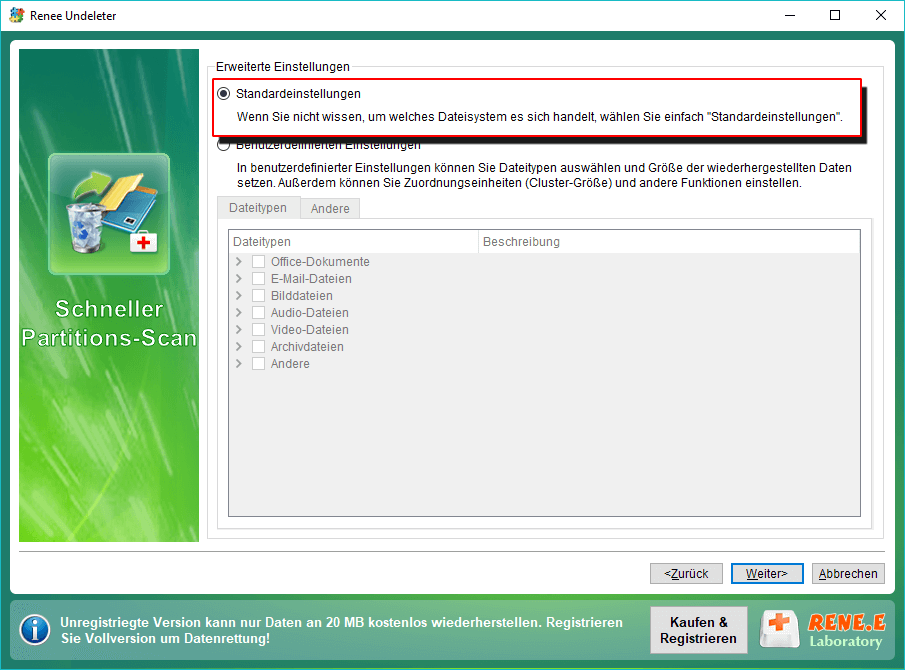
Schritt 3. Gelöschte Daten wiederherstellen
Nachdem der Scan erledigt geworden ist, kann man hervor den Inhalt sehen. Dateiformat wie z. B. BMP, GIF, PNG, JPEG, JPG, TIF, DOC, DOCX, HTM, PDF, PPT, PPTX, RAR, XLS, XLSX, ZIP wird für Vorschau unterstützt.
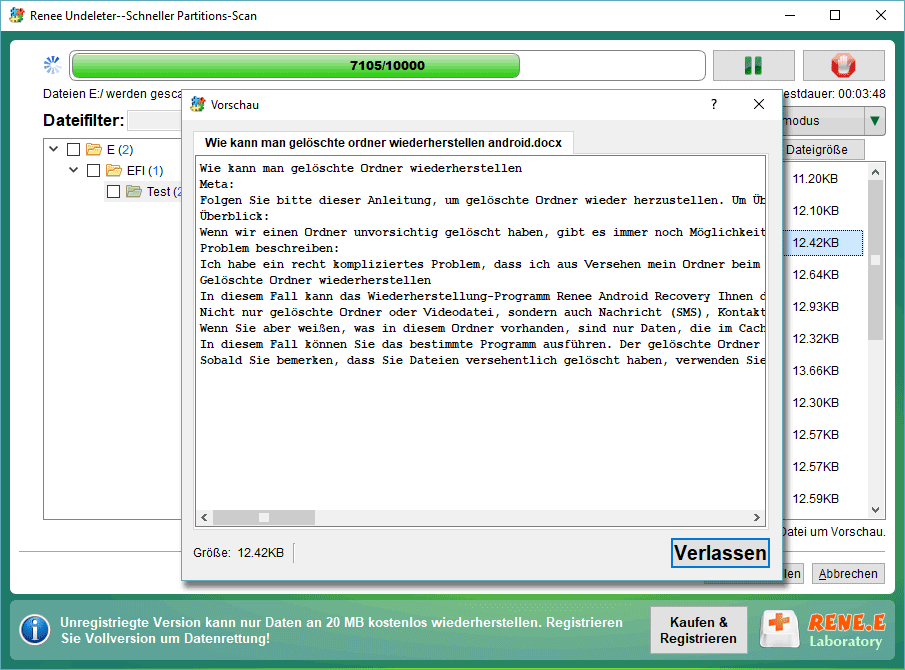
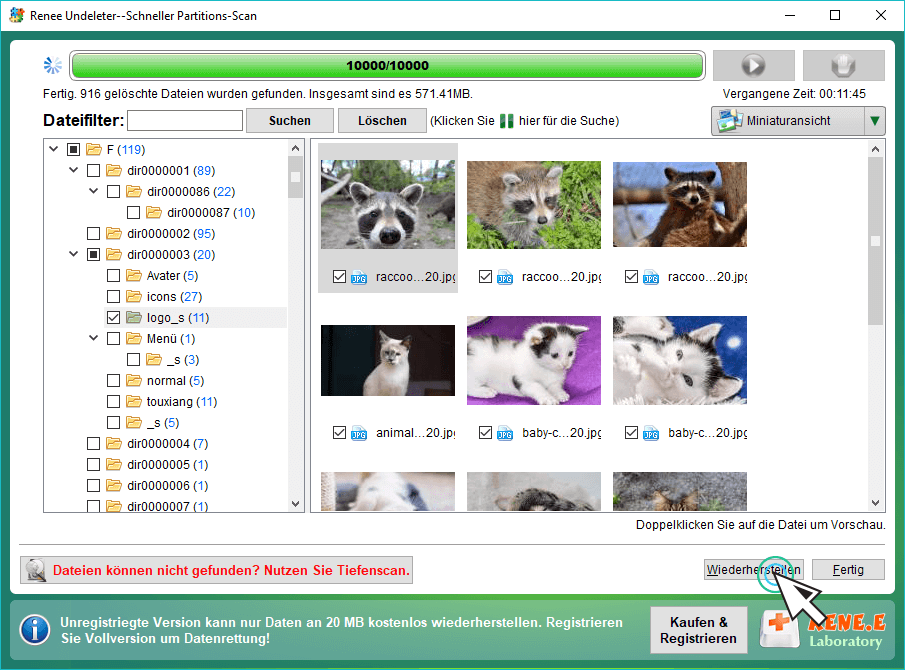
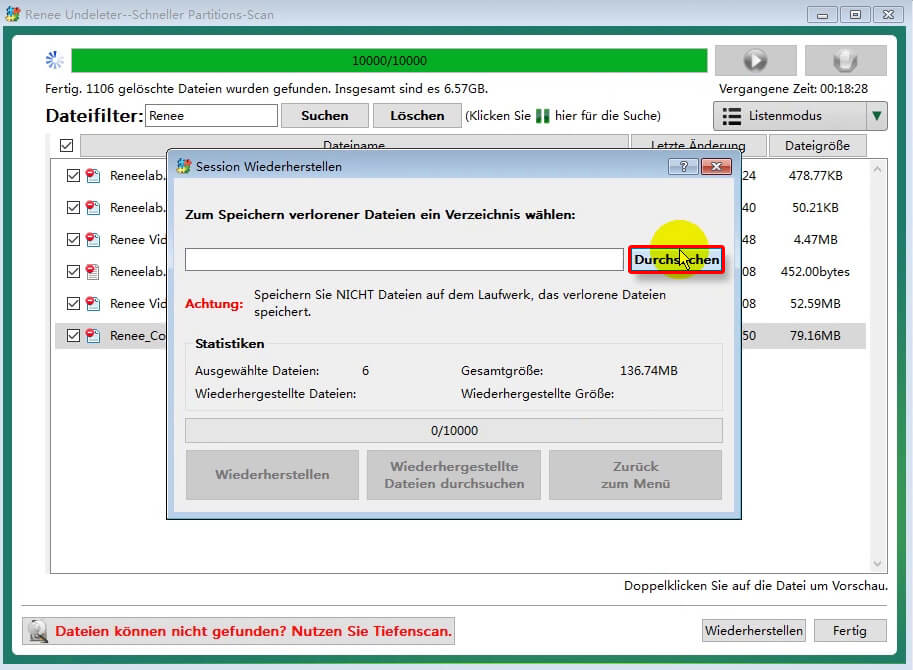
betroffene Linker :
SD Karte als FAT32 formatieren, so geht´s
26-06-2019
Angel Doris : In diesem Text kann man erfahren, wie man SD Karte als FAT32 formatieren kann. Gleichzeitig gilt diese Methode...
Mit Recuva SD Karte wiederherstellen, so geht´s
30-05-2019
Maaß Hoffmann : In diesem Text werden Tools zur Datenrettung wie z. B. Recuva und relevante Methode vorgestellt. Wollen Sie Dateien...
SD Karte wiederherstellen, vollständige Anleitung
30-05-2019
Thomas Quadbeck : Wir wollen SD Karte wiederherstellen! Hier bieten wir eine vollständige Anleitung dazu vor. Gleichzeitig werden Tools zur Datenrettung...